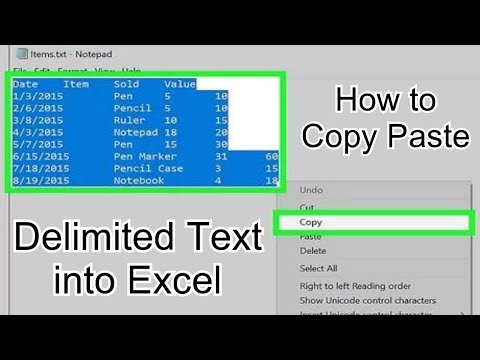Uživatelé Windows mohou spouštět software z USB flash disku instalací „Platform“z PortableApps.com, kde mohou vyhledávat a instalovat aplikace. Na USB disk nelze instalovat hlavní aplikace, jako je Photoshop nebo Microsoft Office, ale PortableApps má open-source ekvivalent mnoha z těchto aplikací. Uživatelé počítačů Mac mohou vyhledávat a přímo instalovat aplikace na USB disk prostřednictvím Source Forge. Možná budete chtít spustit software přímo z USB flash disku, abyste ušetřili místo na pevném disku, nebo se vyhněte zanechávání stopy softwaru v počítači.
Kroky
Metoda 1 ze 2: Použití platformy PortableApps.com v systému Windows

Krok 1. Ve webovém prohlížeči přejděte na stránku
Tato webová stránka nabízí širokou škálu open-source a bezplatných přenosných aplikací-stejně jako „platformu“, která vám k nim pomáhá přistupovat a organizovat je.
PortableApps není jediným webem, ze kterého máte přístup k softwaru, který poběží na USB flash disku-ale je zdarma a snadno se používá. Mezi alternativy patří https://www.portablefreeware.com/ a LiberKey

Krok 2. Klikněte na Stáhnout z PortableApps.com.
Je to zelené tlačítko na stránce. Tím se dostanete na stránku stahování instalačního programu PortableApps. Stahování začne automaticky. Několik minut, než to začalo..

Krok 3. Nainstalujte platformu PortableApps na jednotku USB
Při instalaci platformy PortableApps na váš USB disk postupujte takto:
- Vložte disk USB do otevřeného slotu USB v počítači.
- Poklepejte na instalační soubor PortableApps ve složce Stažené soubory nebo ve webovém prohlížeči.
- Vyberte svůj jazyk a klikněte OK.
- Klikněte další.
- Klikněte Souhlasím.
- Vyberte „Nová instalace“a klikněte další.
- Vyberte „Přenosný“a klikněte další.
- Vyberte svůj USB disk a klikněte další.
- Klikněte Nainstalujte.
- Klikněte na Dokončit.

Krok 4. Otevřete jednotku USB ve webovém prohlížeči
Lis " Win + E"otevřete Průzkumníka Windows. Poté klikněte na svůj USB disk pod„ Tento počítač."

Krok 5. Klikněte na soubor „Start.exe“
Tím se otevře platforma PortableApps.
Platforma PortableApps a App Store se mohou spustit samy po dokončení instalace

Krok 6. Otevřete integrovaný „App Store platformy PortlableApps“
„Nejprve v nabídce klikněte na„ Aplikace “a poté klikněte na„ Získat další aplikace “.

Krok 7. Nainstalujte si požadované přenosné aplikace na USB flash disk
Některé aplikace mohou mít další kroky instalace. Dokončete instalaci podle průvodce instalací. K instalaci aplikací na jednotku USB použijte následující postup:
- Zaškrtněte políčko vedle aplikací, které chcete nainstalovat.
- Klikněte další.

Krok 8. Spusťte přenosnou aplikaci z jednotky flash
Chcete -li spustit aplikaci z jednotky Flash, klikněte na složce USB na složku „PortableApps“. Poté otevřete složku pro aplikaci, kterou chcete otevřít. Poklepejte na aplikaci, kterou chcete otevřít.
Metoda 2 ze 2: Použití SourceForge.net pro přímé stahování na Mac

Krok 1. Ve webovém prohlížeči přejděte na stránku
Na levé straně a ve středu obrazovky uvidíte řadu přenosných aplikací.
Přenosné aplikace jsou oblíbenějším řešením pro uživatele Windows, takže nečekejte, že najdete tolik možností aplikací pro Mac

Krok 2. Klikněte na přenosnou aplikaci, kterou chcete stáhnout
Poté se dostanete na obrazovku, která vám ukáže možnost „Stáhnout“a nabídne pokyny „Jak nainstalovat a spustit“.

Krok 3. Získejte USB flash disk
V poslední době vyráběné flash disky pojmou velké množství přenosných aplikací

Krok 4. Vložte flash disk do vašeho USB portu
Tento port obvykle najdete na přední nebo boční straně počítače.
Zvažte počet a velikosti souborů aplikace, které plánujete stáhnout

Krok 5. Stáhněte si a požadovanou přenosnou aplikaci
Začněte kliknutím na tlačítko „Stáhnout“související s vybranou přenosnou aplikací.

Krok 6. Nainstalujte si přenosnou aplikaci
Přetáhněte složku se soubory přenosné aplikace na ikonu jednotky flash.

Krok 7. Spusťte přenosnou aplikaci z USB flash disku
Poklepejte na soubor přenosné aplikace z jednotky USB flash. Zobrazí se malé okno, které říká, že se přenosná aplikace úspěšně otevřela.